向轨道添加素材并调整
在【媒体】和【素材】栏,找到想要剪辑的内容,点击【+】号,或者直接将选中的内容拖拽到轨道上,即可完成素材上轨。在轨道中选择对应的片段,即可在剪辑页面右侧的效果选项设置中进行调整。我们为不通种类的素材搭配了丰富的处理能力。
素材上轨之后,可以选中进行拖拽,轻松调整片段位置。
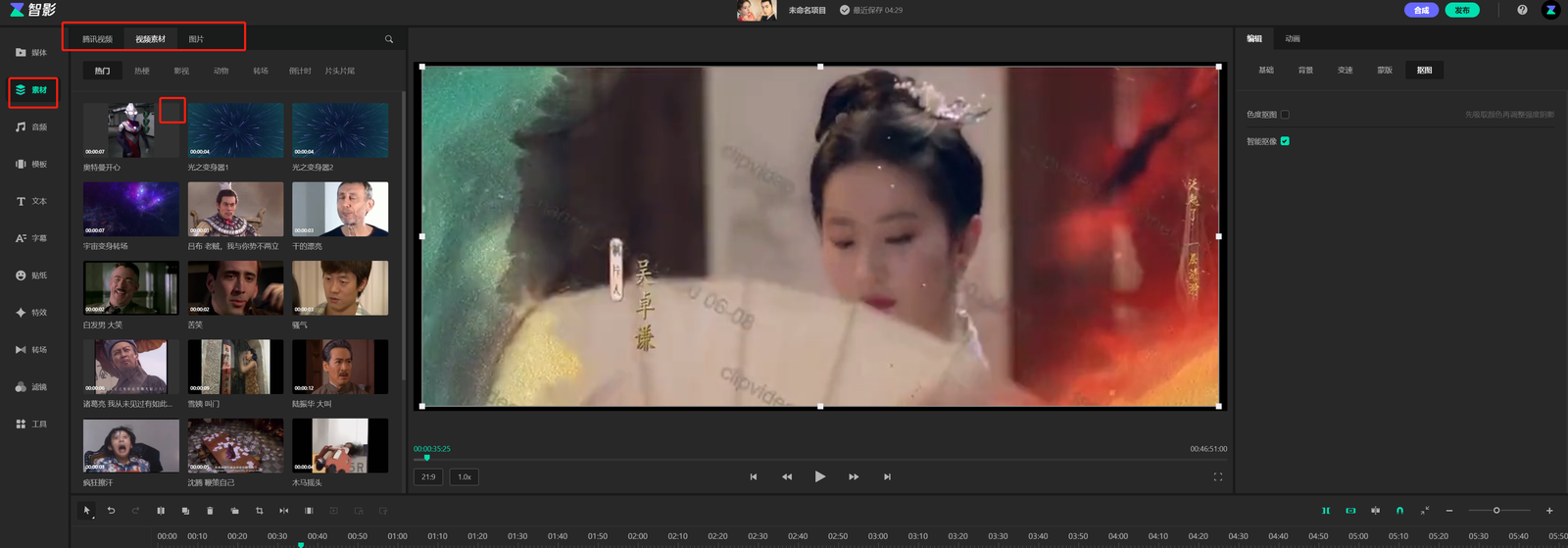
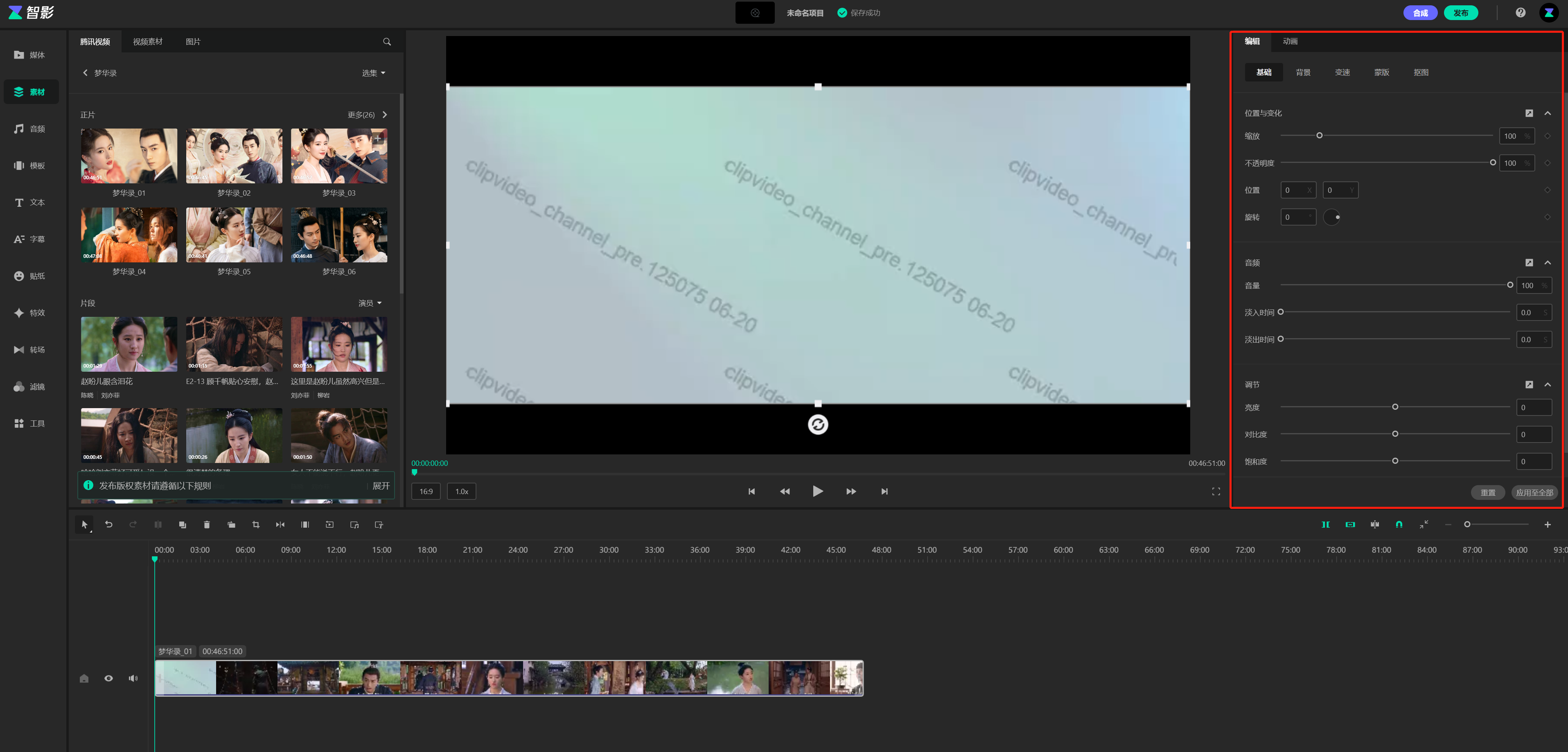
分割
可以将轨道片段根据需求分成很多部分,目前视频、音频以及其他轨道上的元素,均支持分割。将指针放置在想要分割的位置,点击轨道栏上方的【分割】按钮,可以完成片段的分割。

删除
删除单个素材片段:选中想要删除的片段,点击删除按钮,或键盘上的删除键,即可删除。
删除一整条轨道:将鼠标移动到轨道前面的标识处,出现删除按钮,点击即可删除当前选中轨道的全部内容。

复制粘贴
选中想要复制的内容,点击【复制】即可完成复制,此时将指针移动到想要粘贴的位置,点击鼠标右键选择「粘贴」,或使用快捷键【crtl+v】,即可完成粘贴。

撤销
如果不小心做了错误操作,点击【撤销】即可退回到上一步。

放大和缩小轨道
通过轨道栏右侧的放大缩小按钮,即可进行轨道缩放。放大轨道可以帮助你进行更精细的剪辑。

旋转
选中需要旋转的视频,点击轨道栏的旋转按钮,每点击一次,画面会顺时针旋转90°。此外,还可以拖拽监视器中的旋转按钮,或者右侧的效果控制区域,调节画面旋转角度。

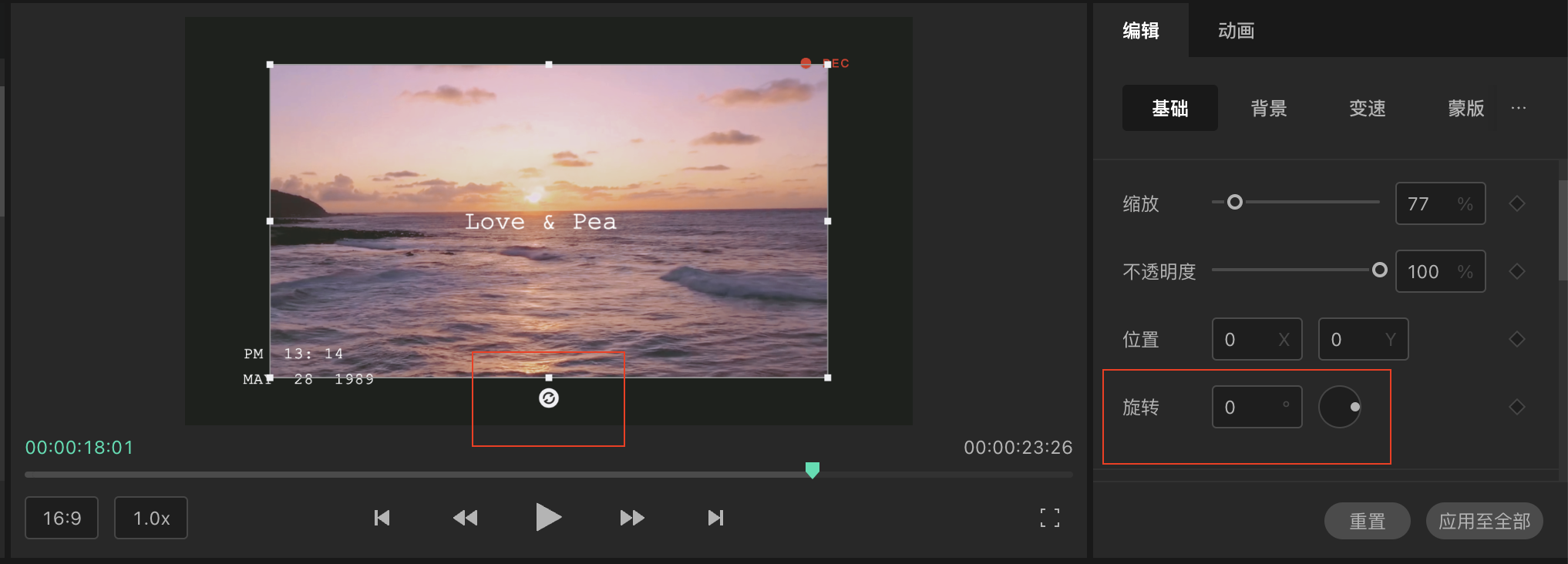
裁剪
在轨道上选中要裁剪的视频素材,在轨道栏上方点击【裁剪】按钮,即可呼出裁剪页面。根据需求选择比例或拖动画面,确认效果后点击【确定】即可裁剪素材。支持固定比例和自由比例。

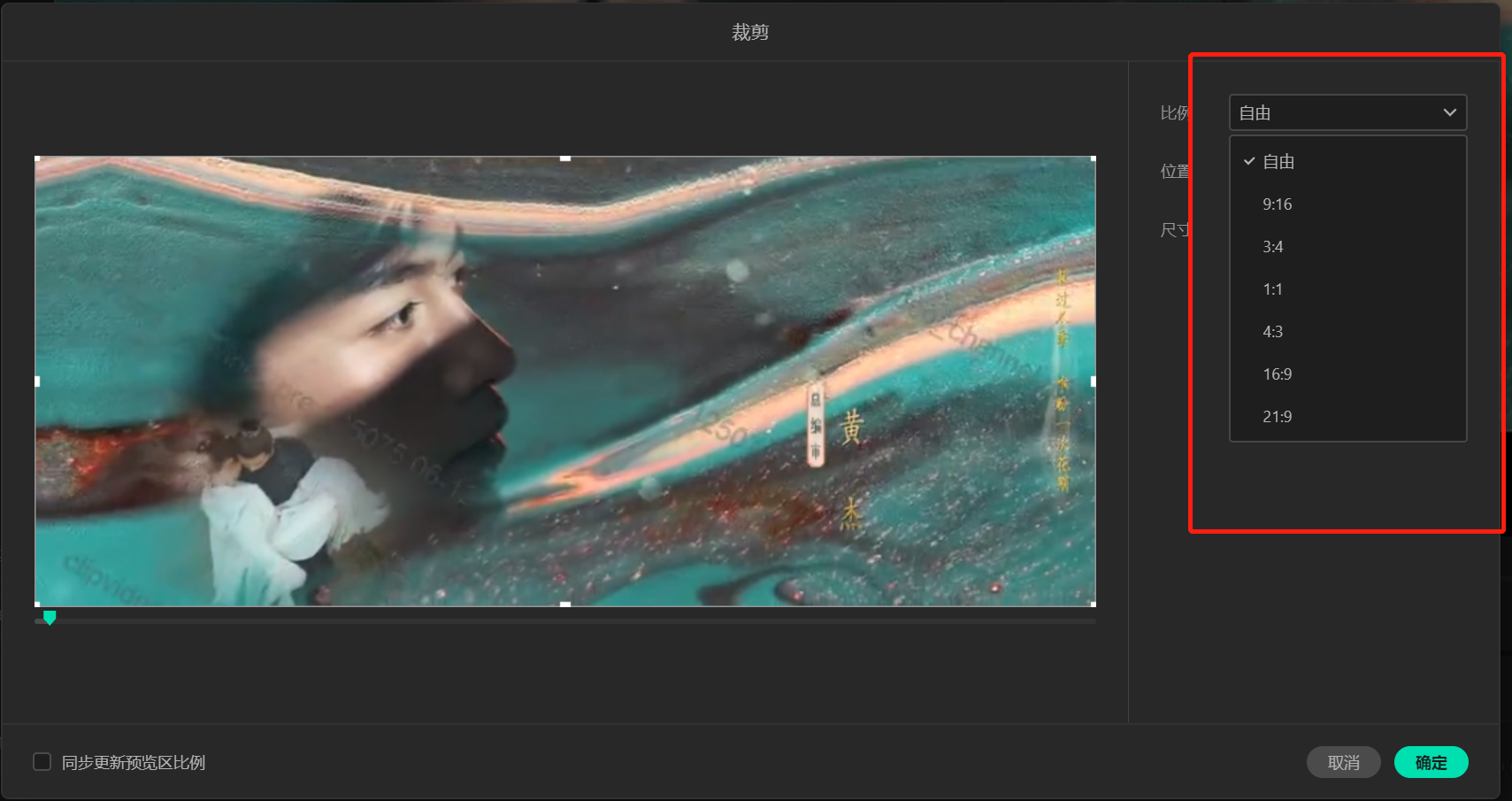
 33台词网
33台词网